Kullanıcı Adı veya Parola Olmadan WordPress Admin'e Nasıl Yeniden Erişim Sağlanır?
Yayınlanan: 2018-10-02WordPress sitenize giriş yapamamak bir kabus. Doğru şifreye sahip olduğunuzdan eminsiniz, şifreyi sıfırlamayı bile denediniz ama hiçbir şey işe yaramadı. Sitenizden kilitlendiniz. Neyse ki, FTP aracılığıyla birkaç veritabanı kaydını veya birkaç dosyayı değiştirerek erişimi yeniden kazanmanın hızlı yöntemleri var. Temel sunucu kaynaklarına biraz erişiminiz olduğu sürece, kısa sürede WP admin'e geri döneceksiniz.
Bu kılavuz aşağıdaki durumlarda size yardımcı olacaktır:
- şifre sıfırlama seçeneği çalışmıyor
- şifre sıfırlama işe yarıyor ancak e-postayı almıyorsunuz (ne sebeple olursa olsun)
- kullanıcı adını ve şifreyi biliyorsun ama çalışmıyor
- hesabın ayrıcalıklarını mahvettin
- kullanıcılar veya usermeta veritabanı tablosu bozuk veya yanlışlıkla değiştirilmiş/silinmiş
- bir eklenti/tema, oturum açmayla ilgili bir şeyi karıştırdı
Bu kılavuzdaki yöntemlerin çalışması için aşağıdakilerden yalnızca birine ihtiyacınız var:
- Sunucuya FTP erişimi veya
- sunucuya cPanel erişimi veya
- MySQL veritabanına erişim
Yardım! Giriş yapamıyorum!
Giriş yapamamanızın sınırsız sayıda nedeni vardır. Yanlış kullanıcı adı veya şifre en basit açıklamadır, ancak bu önermeye güvenmenizi tavsiye etmem. Özellikle WordPress ile uğraştığınızı biliyorsanız ve bunun sonucunda giriş çalışmıyorsa. Sorunu çözmenin ilk adımı - temayı ve tüm eklentileri devre dışı bırakın. Bunun için yönetici erişimine ihtiyacımız yok ve eylem hiçbir şeyi "yok etmeyecek". Tamamen tersine çevrilebilir.
Bu, FTP, MySQL veya WP Reset eklentisiyle birlikte gelen Acil Kurtarma Komut Dosyası kullanılarak birkaç yolla yapılabilir. Ve sonuncusu en kolay çözüm olduğundan, önce onu ele alacağız.
WP Reset, sıfırlama, hata ayıklama ve test görevlerinizi kolaylaştırmayı amaçlayan harika bir araçtır. Birden çok sıfırlama seçeneği ve tabii ki Acil Durum Kurtarma Komut Dosyası dahil olmak üzere bir çok özellik ile birlikte gelir.
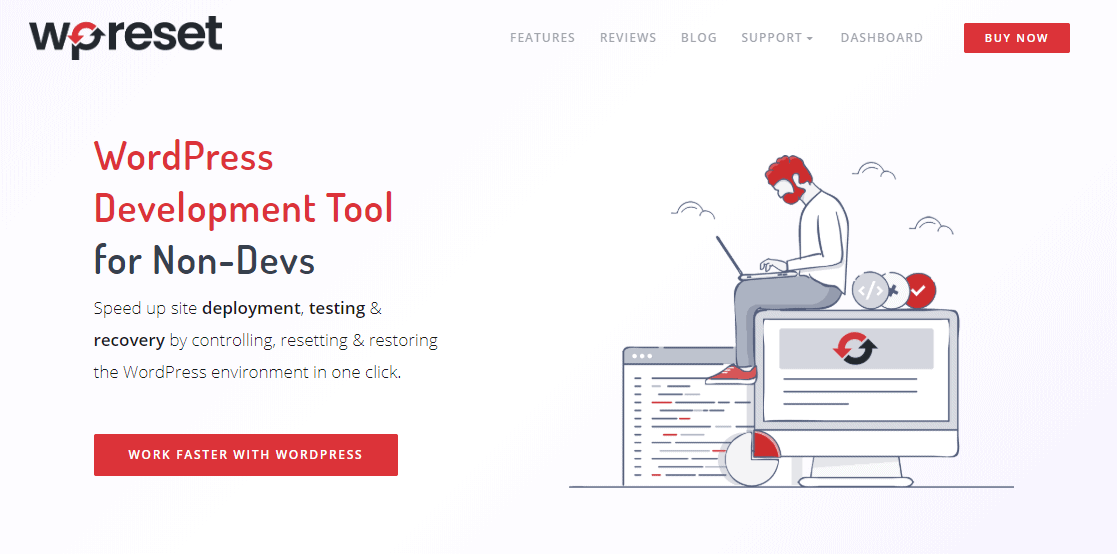
Acil Durum Kurtarma Komut Dosyasını kullanarak, WordPress yönetici panosuna erişmeden eklentilerinizi (tek tek veya toplu olarak) ve temanızı devre dışı bırakabileceksiniz.
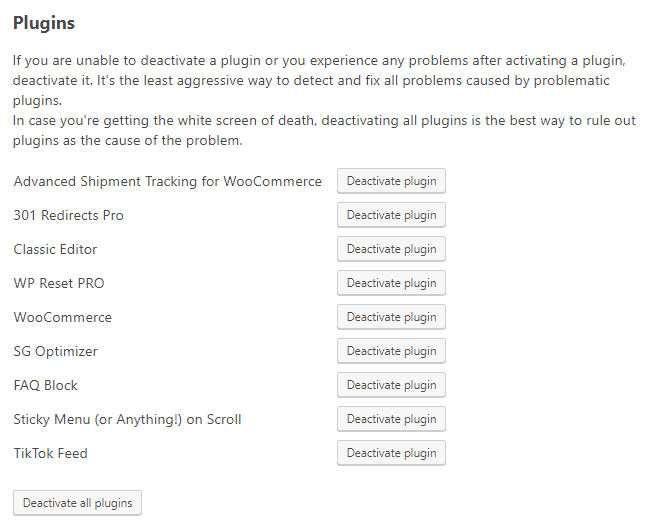
Sadece bu değil, aynı zamanda yeni bir yönetici hesabı oluşturacak, WordPress ve site URL'sini güncelleyecek, kullanıcı ayrıcalıklarını ve rollerini sıfırlayacak ve çekirdek dosyaları WordPress yöneticisi dışından yeniden tarayacak veya yeniden yükleyeceksiniz. Gerçekten etkileyici!
Şimdi diğer yöntemlere geçelim.
FTP erişiminiz varsa /wp-content/plugins/ ve /wp-content/themes/ klasörlerini yeniden adlandırın. Herhangi bir yeni isim yapacak; adının önüne bir "x" eklemen yeterli.
MySQL erişiminiz varsa, seçenekler tablosunu açın (tablonun bir öneki olacaktır, yani wp_options) ve seçenek_adı sütunu active_plugins ve current_theme olarak ayarlanmış satırları bulun. İşleri daha sonra kolayca geri alabilmeniz için iki satırı silin veya seçenek_adı değerlerini değiştirin. WP, varsayılan konumda mevcutsa, varsayılan temaya (v5'ten önceki sürümler için Yirmi Onyedi) geri dönecektir.
wp-login.php sayfasına geri dönün, sayfayı yenileyin ve oturum açmayı deneyin. Hâlâ çalışmıyor musunuz? Okumaya devam etmek.
En basit yaklaşımı bulmak için bir dakikanızı ayırın
WordPress veya hesabınızla hiç uğraşmadıysanız ve sorunun yalnızca yanlış kullanıcı adı veya parola ile olduğundan eminseniz MySQL yolunu izleyin. Veritabanındaki parolayı değiştirmek, erişimi yeniden kazanmak için gereken tek şeydir.
Hiç hesabınız yoksa veya bunu mahvettiğinize inanmak için nedenleriniz varsa, yeni bir hesap oluşturmamız gerekeceğinden FTP yaklaşımı daha iyi çalışır. Hem sadece FTP hem de sadece MySQL erişimi ile olumlu bir sonuç elde edilebilir, bu nedenle yalnızca bir tane varsa endişe etmeyin.
Siteniz için WP-CLI'ye erişiminiz varsa, dosyalar veya veritabanlarıyla uğraşmanıza gerek yoktur. wp user komutu, bir hesabı düzeltmek veya yeni bir tane oluşturmak için size fazlasıyla yeterli araç sağlayacaktır.
Kullanıcı adı veya parola olmadan oturum açın – MySQL yolu
Bir WP hesabının çalışması için birkaç şeyin düzgün şekilde hizalanması gerekir. WP, users tablosunda kullanıcı adını ve karma parolayı arar ve bir satır bulursa, usermeta tablosunda ek satırlar aramaya devam eder. Hesap ayrıcalıklarınızı bulmak için onlara ihtiyacı var. Yukarıda belirtilenlerden herhangi biri başarısız olursa, oturum açamazsınız veya doğru ayrıcalıklara sahip olamazsınız. WordPress'in filtreleri ve eylemleri nedeniyle, herhangi bir sayıda eklenti ve tema bu süreci değiştirebilir ve hata ayıklamayı çok daha zor hale getirebilir. Bu yüzden hepsini devre dışı bırakmanızı zaten tavsiye ettim.
Ayrıca, bir açılır menü aracılığıyla özelleştirilmiş bir WP DB sınıfı çalıştırma olasılığından da bahsedeceğim. Bunun içindeki bir hata da suçlu olabilir. Herhangi bir açılır öğe çalıştırmadığınızdan emin olmak için /wp-content/mu-plugins/ klasörünü yeniden adlandırın. Bu klasörü bulamazsanız – harika! Bu, etkin bir açılır listeniz olmadığı anlamına gelir.

phpMyAdmin, WP'nin veritabanında birkaç satırı değiştirmek veya eklemek için iyi bir araçtır. Çoğu kişi, önceden yüklenmiş olarak geldiği için cPanel aracılığıyla erişir ve kimlik bilgilerini tekrar girmeniz gerekmez. Hatırlatma olarak, cPanel https://yoursite.com:2083 adresinde mevcuttur. Bu sizin için uygun değilse, ancak veritabanı kullanıcı adı, şifresi ve uzak bir ana bilgisayardan bağlanma olanağınız varsa, ücretsiz HeidiSQL uygulamasını yüklemenizi ve bu ayrıntıları kullanarak bağlanmanızı öneririm. wp-config.php kaydedilen kullanıcı adı ve şifre, WP'niz çalışıyorsa kesinlikle çalışır, ancak güvenlik kısıtlamaları nedeniyle uzak bir ana bilgisayardan MySQL'e bağlanmak için nadiren kullanılabilir. İşlerin nasıl kurulduğu sunucuya bağlıdır ve genel tavsiye vermek imkansızdır.
#WordPress sitenize giriş yapamıyor musunuz? Kullanıcı adı ve şifre çalışmıyor mu? Kullanıcı adı ve şifre olmadan erişimi yeniden kazanmanın bazı basit yöntemleri burada.
TWEET İÇİN TIKLAYINBirkaç veritabanı satırını değiştirme
Kullanıcılar tablosunda hesabınızı bulun. Yine – tablonun her zaman bir öneki vardır. Varsayılan olarak wp_users'tır, ancak herhangi bir şey olabilir; yani: site765_users. Yalnızca parolanın yanlış olduğunu varsayarak user_pass sütununu düzenleyin ve yeni bir karma parola girin (yalnızca MD5 kullanın). “123456” parolası için hash, e10adc3949ba59abbe56e057f20f883e , ancak daha iyi bir parola kullanmanızı ve bunun için bir karma oluşturmanızı şiddetle tavsiye ederim. Satırı kaydedin ve giriş yapmayı deneyin. Şanssız? Ayrıcalıkları kontrol edelim.
Hesap kimliğinizi not edin - kullanıcılar tablosunda, kimlik sütununun altında görünür. Ardından usermeta tablosundaki user_id sütunu (anahtar) için bu id değerine sahip tüm satırları bulun. 10'dan fazla satır bulmayı bekleyebilirsiniz, ancak ihtiyacımız olanlar meta_key sütunlarında wpc_capabilities ve wpc_user_level değerlerine sahip olanlardır. İlkini a:1:{s:13:"administrator";b:1;} ve ikincisini 10 olarak ayarlayın. Kaydedin, giriş yapmayı deneyin. Hala şansınız yok mu? Bu durumda FTP aracılığıyla yapılması daha kolay olan yeni bir yönetici hesabı oluşturmanızı öneririm.
FTP'nin sizin için uygun olmaması durumunda, yeni bir tane oluşturmanız gereken hesaptaki verileri taklit edin. Benzersiz bir kullanıcı adı ve e-posta adresi olduğundan ve yukarıda belirtilen usermeta tablosunda iki kaydı oluşturduğunuzdan emin olun. Doğrudan veritabanında bir hesap oluşturmak için gereken tek şey bu.
Kullanıcı adı veya şifre olmadan giriş yapın – FTP yolu
Bu yöntemdeki ilk ve en önemli adım, aktif temanın functions.php dosyasını bulmaktır. /wp-content/themes/ klasörünü yeniden adlandırdıysanız, yeniden adlandırın ve içinde sadece Yirmi Onyedi temasını bırakın. Başka herhangi bir tema da işe yarayacaktır, ancak hatalara neden olabilecek herhangi bir özel oturum açma işlevine sahip olmadığından emin olun.
functions.php dosyasını bulduktan sonra doğru dosyaya sahip olduğunuzdan emin olmak için test edin. Bu konuda bana güvenin – Yanlış dosyayı düzenlerken saatlerimi kaybettim. die('It works!'); dosyanın ilk PHP satırı olarak; siteyi kaydedip yenileyin. Hiçbir şey değişmezse, yanlış dosyaya sahipsiniz. Değişikliği geri alın ve doğru olanı bulun. Aldıktan sonra bu kodu dosyanın başına ekleyin;
// modify these two lines $user_email = '[email protected]'; $user_password = '123456'; if ( !username_exists( $user_email ) ) { $user_id = wp_create_user( $user_email, $user_password, $user_email ); wp_update_user( array( 'ID' => $user_id, 'nickname' => $user_email ) ); $user = new WP_User( $user_id ); $user->set_role( 'administrator' ); wp_die( 'Success!' ); } else { wp_die( 'Username already exists.' ); }
Kodun ilk iki satırını değiştirin, dosyayı kaydedin ve siteyi yeniden yükleyin. "Başarı!" ekranda görünmelidir ve ardından yeni kullanıcı adı ve şifre ile oturum açmaya devam edebilirsiniz; kodun ilk iki satırında belirledikleriniz. İşiniz bittiğinde, functions.php kodu kaldırmayı unutmayın.
WordPress'e yeniden erişim kazanmanın diğer yöntemleri
FTP, MySQL veya cPanel erişiminiz varsa, yukarıdaki yöntemler giriş yapmanızı sağlayacaktır. Değilse, aşağıya bir yorum bıraktığınızdan emin olun. Giriş yapmanızı engelleyen şeyin ne olduğunu merak ediyorum.
Bazı insanlar için sorunlara neden olan yaygın bir "küçük şey", wp-login.php doğru URL'de açmamaktır. Ya site adresi olarak ayarlanmadığında “www” kullanarak ya da tam tersi. Veya doğru protokolü kullanmamak – HTTP yerine HTTPS ve tam tersi. Sayfa yüklenebilse de bu, doğru URL'de olduğunuz anlamına gelmez, bu nedenle iki kez kontrol edin.
Buraya birinin WordPress'ine nasıl girileceğini öğrenmek için geldiyseniz, üzgünüm, bu tür bir makale değil . FTP veya MySQL erişimine sahip olarak, yasal bir sahip olduğunuzu ve açıklanan yöntemleri kötü amaçlar için kullanmayacağınızı varsayıyorum.
